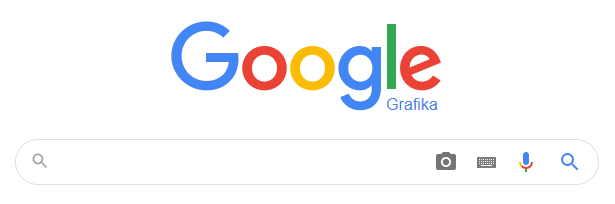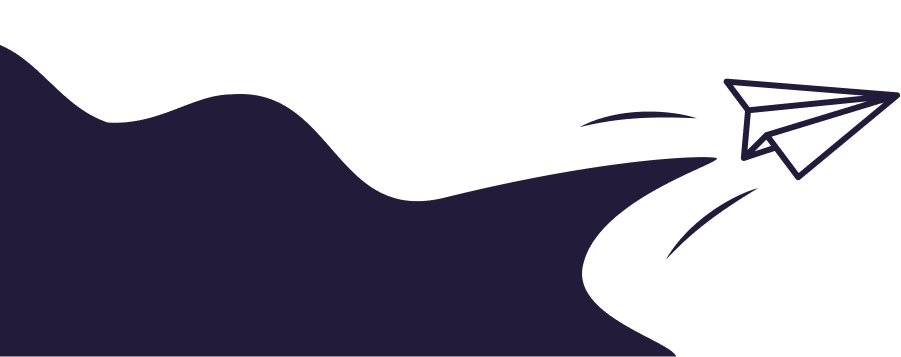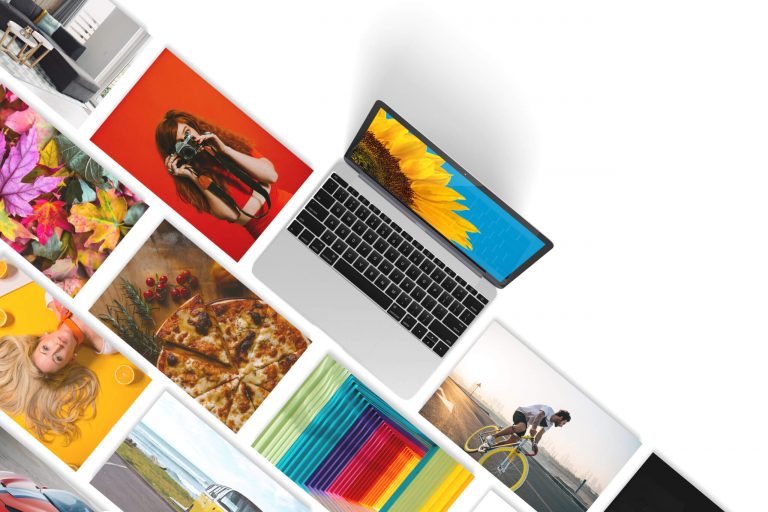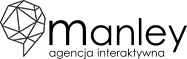Wyszukiwanie obrazem to jedna z możliwości, jaką daje Google. Nie trzeba zatem wprowadzać żadnych fraz kluczowych, aby skorzystać z wyszukiwarki. Można wykorzystać posiadane obrazki lub zdjęcia. To forma, która jest wykorzystywana przez wiele osób, w tym te, które chcą znaleźć produkty lub usługi. Czas więc poznać wyszukiwanie obrazem!
Artykuł w skrócie:
- wyszukiwanie obrazem możliwe jest za pośrednictwem wyszukiwarki Google Grafika,
- są cztery możliwe sposoby wyszukiwania obrazem,
- wyniki wyszukiwania obrazem pokazują linki do stron, gdzie dane zdjęcie zostało wykorzystane, a także propozycje podobnych obrazków,
- dbając o opisy zdjęć, ich nazwy, atrybuty alt, a także optymalizację, można zwiększyć ruch na stronie – obrazki znajdą klienci, którzy skorzystają z opcji wyszukiwania poprzez obrazy.
Przeczytaj także: Co to jest favicon i Open Graph?
Wyszukiwarka Google to podstawowe narzędzie internetowe. Dzięki niej można znaleźć dosłownie wszystko. Szukasz konkretnego produktu? Wpisz jego nazwę w wyszukiwarce. Próbujesz znaleźć wykonawcę usługi? Zrób to samo. Podobnie z restauracjami, noclegami, a także innymi kategoriami. To jednak tylko część możliwości wyszukiwarki. Wiesz, że nie musisz wprowadzać żadnego słowa, aby rozpoczęła ona swoją pracę? Zapewnia to wyszukiwanie obrazem w Google Grafika.
Co to jest wyszukiwanie obrazem? Zobacz co to jest szukanie obrazem
Wyszukiwanie obrazem to jedna z możliwości wyszukiwarki Google Grafika. Funkcja ta pojawiła się już w 2001 r. Pozwala ona na wykorzystanie obrazów oraz zdjęć zamiast wprowadzania fraz kluczowych. Tym samym zaprezentuje wyniki wyszukiwania na ich podstawie.
Żeby skorzystać z opcji wyszukiwania obrazem, należy przejść na stronę – https://www.google.pl/imghp. Wyniki prezentowane są z podziałem na dwie sekcje:
- w jednej znajdują się linki ze stronami internetowymi, gdzie widnieją wyszukiwane zdjęcia,
- w drugiej widoczne są podobne obrazki.
Ten artykuł też Cię może zainteresować: Gdzie szukać fontów do projektów graficznych?
Jak można wyszukiwać obrazem?
Wyszukiwanie obrazem to wygodna forma znalezienia konkretnego produktu, podobnego zdjęcia, a nawet miejsc, gdzie została wykorzystana grafika stworzona przez Ciebie lub na Twoje zlecenie. Aktualnie możliwe są 4 sposoby, żeby wyszukiwać hasła na podstawie obrazów. Przedstawiamy Ci je poniżej.
Wyszukiwanie obrazem poprzez link
Jedną z możliwości wykorzystania opcji wyszukiwania obrazem jest skorzystanie z linku. Jeśli posiadasz łącze do zdjęcia, możesz je wkleić we właściwym miejscu. Znajdziesz je, przechodząc na stronę https://www.google.pl/imghp, czyli do narzędzia Google Grafika. Tutaj kliknij na ikonę aparatu. Zobaczysz dodatkowe okienko z dwoma opcjami. Pierwszą będzie właśnie wyszukiwanie obrazem poprzez link. Wklej go w przewidzianym do tego miejscu i wciśnij Enter na klawiaturze lub kliknij „Wyszukiwanie obrazem”.
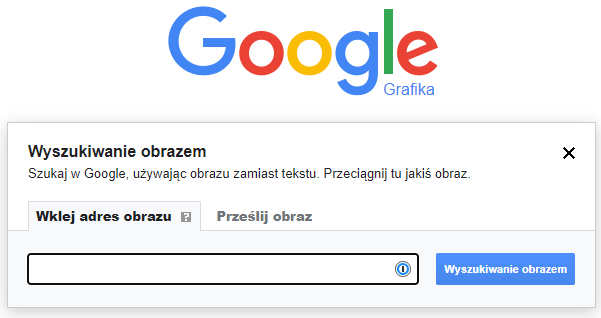
Wyszukiwanie obrazem poprzez wgrany plik
Druga opcja wyszukiwania obrazem to wgranie pliku z dysku Twojego urządzenia. Ścieżka postępowania jest podobna, jak w przypadku wyżej omawianej możliwości. Na stronie wyszukiwarki wybierz ikonę aparatu. W nowym okienku kliknij „Prześlij obraz”. Następny krok to upload pliku. Zrobisz to poprzez kliknięcie „Wybierz plik”. Twoim oczom ukaże się eksplorator, w którym możesz wskazać właściwe zdjęcie lub obrazek.
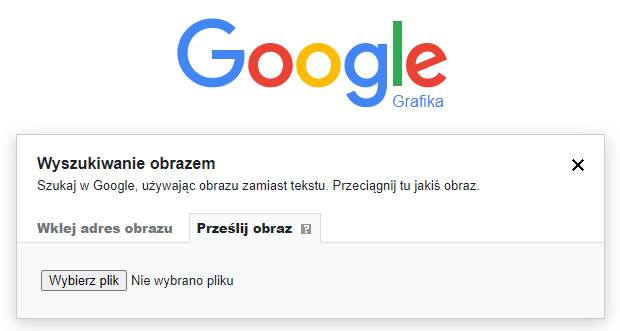
Zobacz również: Czym jest WebP i dlaczego pobiera się zamiast JPG?
Wyszukiwanie obrazem poprzez „przeciągnij i upuść”
Poprzednie dwie metody wymagały od Ciebie trochę klikania. Cały proces możesz jednak przyspieszyć. Znasz metodę „przeciągnij i upuść”? Pewnie wielokrotnie była przez Ciebie stosowana na plikach, np. kopiując je lub przenosząc do innego miejsca docelowego. Podobnie możesz postąpić z obrazami. Otwórz folder z danym plikiem, a w przeglądarce wyszukiwarkę. Potem „przeciągnij i upuść” do niej zdjęcie. Prawda, że proste i szybkie?
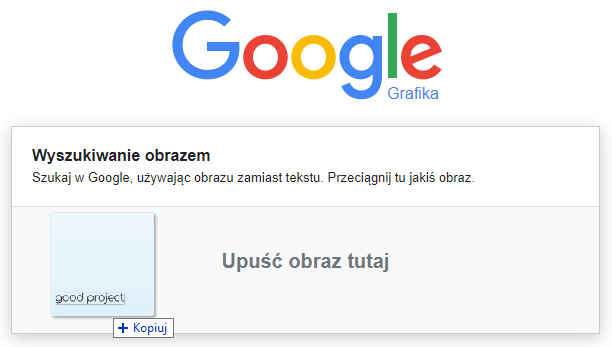
Wyszukiwanie obrazem dzięki menu kontekstowemu w przeglądarce Chrome
Jeśli korzystasz z przeglądarki Chrome, to ma ona dla Ciebie pewne ułatwienie. Wyszukiwanie obrazem będzie jeszcze szybsze! Wystarczy, że otworzysz plik w przeglądarce lub wybierzesz zdjęcie na Twojej stronie internetowej (lub innej). Klikając na nim prawym przyciskiem myszy, zobaczysz dodatkowe menu. Wśród pozycji widoczna będzie opcja „Szukaj obrazu w Google”.
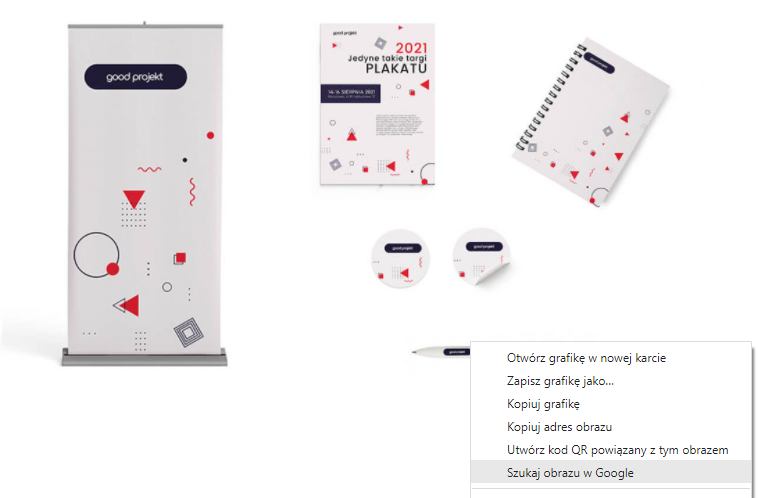
Jak grafiki trafiają do Google?
Wiesz już, jak możesz wyszukiwać obrazem. Zapewne teraz się zastanawiasz, jak w ogóle zdjęcia trafiają do wyszukiwarki. Sprawa ta jest bardzo prosta. Wyszukiwarka Google Grafika wykorzystuje takie same mechanizmy, jak w przypadku indeksowania stron internetowych. Odpowiadają one jednak typowo za grafikę. Można więc stwierdzić, że roboty Google skanują sieć w celu znalezienia plików o rozszerzeniach:
- jpg,
- png,
- gif,
- tiff.
Żeby jednak możliwe było ich prawidłowe zaindeksowanie konieczne jest:
- stosowanie atrybutów alt,
- nadawanie plikom prawidłowych nazw,
- dodawanie opisów,
- optymalizowanie grafik.
Dlaczego warto dbać, aby grafiki były widoczne w Google?
Jeśli prowadzisz biznes oparty o działania w internecie, to warto zainteresować się opcją wyszukiwania obrazem. To bowiem sposób na dotarcie do klientów oraz zwiększenie ruchu na stronie internetowej. Wyobraź sobie sytuację, w której klient szuka produktu, ale dysponuje tylko jego zdjęciem. Wykorzysta możliwość wyszukiwania obrazem, aby go znaleźć w sieci. Tak może trafić na stronę internetową Twojej firmy – o ile oczywiście zastosujesz się do zaleceń w akapicie wyżej.
Przeczytaj także: Jak zmienić logo na stronie WordPress?
Podsumowanie
Google Grafika to narzędzie, które pozwala na wyszukiwanie obrazem. Dzięki temu nie trzeba wprowadzać frazy kluczowej, a zamiast niej można skorzystać ze zdjęć. Zarówno tych, które są przechowywane na dysku komputera, jak i opublikowanych na stronie internetowej.